6 Cara Mengatasi Unfortunately, Setting Has Stopped
Setting / Setelan / Pengaturan merupakan fitur Android paling utama yang difungsikan sebagai alat untuk mengatur atau merubah tampilan dan settingan android sesuai keinginan pengguna. Semua Aplikasi Android berpusat pada bagian “Pengaturan”.
Dan apabila pengaturan Android mengalami error ataupun rusak maka pengguna akan merasa bingung dalam mengatur semua program aplikasi.
Apakah pengaturan android anda sering muncul pesan error? jika ya, maka selamat anda telah berkunjung ke blog yang tepat karena kali ini saya akan membahas tentang masalah tersebut.
Masalah error pada pengaturan android biasanya ditandai dengan munculnya pesan error bertuliskan “sayangnya, pengaturan telah berhenti”, “unfortunately, com.android.settings has stopped“, “sayangnya, proses.com.android.setting telah berhenti”, dan lainnya yang mungkin bisa sedikit berbeda.
Pesan tersebut muncul memang tidak terus menerus, tapi sering kali muncul saat klik bagian tertentu pada pengaturan Android. Dan hal semacam itu dapat terjadi pada semua perangkat Android.
Penyebab umum mengenai masalah tersebut biasanya karena tumpukan cache dan memori RAM yang terlalu penuh karena banyaknya aplikasi yang berjalan di belakang layar.
Lihat Juga : 8 Cara Mengatasi Sayangnya, Google Play Telah Berhenti
Mengatasi Setelan Muncul Pesan Error
Tapi anda tidak perlu bingung dan khawatir, karena kali ini saya akan memberikan tips mengatasi “unfortunately, setting has stopped” di hp android tersebut.
Mau tau caranya seperti apa? Simak langkah – langkahnya dibawah ini.
1. Restart Smartphone
Pertama, cobalah untuk mematikan smartphone Androia anda, lepaskan SIM Card dan juga SD Card. Dan selanjutnya, pasang dan nyalakan kembali smartphone anda.
Dengan ini diharapkan smartphone dapat normal kembali. Hal ini bersifat tidak pasti, jika masih bermasalah, cobalah metode berikutnya.
2. Gunakan Aplikasi Keamanan
Umumnya, setiap smartphone terinstal dengan Aplikasi Keamanan atau Cleaner bawaan. Tujuannya untuk membersihkan file sampah, virus, dan melakukan boost pada RAM smartphone. Anda bisa menggunakannya untuk membersihkan cache smartphone.
Sebagai contohnya, anda bisa ikuti langkah – langkah yang saya lakukan pada smartphone Xiaomi berikut ini.
1. Langkah pertama, buka aplikasi “Keamanan” yang ada di HP Xiaomi anda. Aplikasi ini biasanya langsung ada pada Home Screen layar dengan icon/ logo warna hijau. Setelah dibuka, anda akan melihat tampilan (Interface) dari aplikasi tersebut. Selanjutnya tap “Pembersih”…
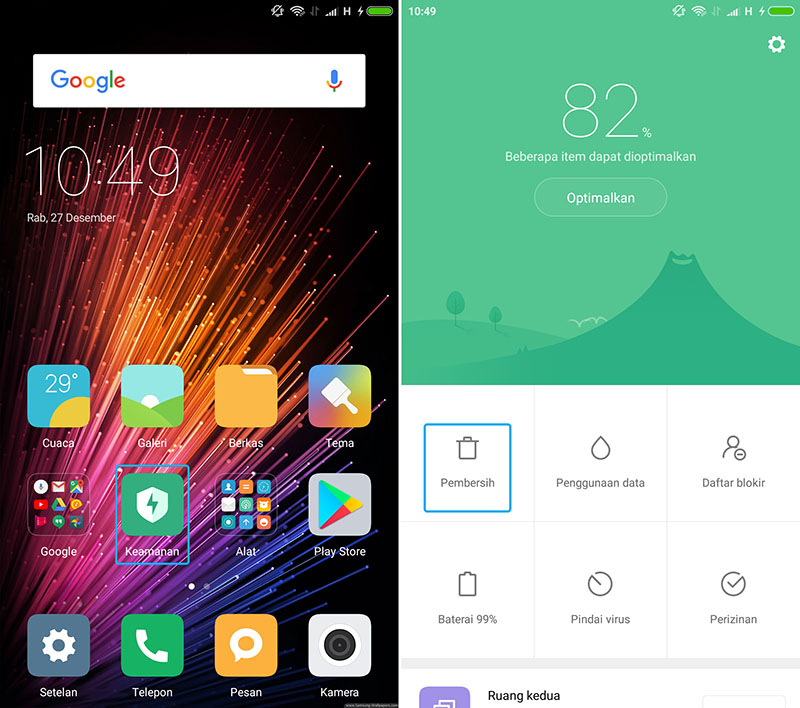
2. Selanjutnya, Aplikasi akan melakukan scanning pada semua file temporary. Jika scanning selesai, anda bisa tap “Bersihkan” untuk membersihkan file cache dan file temporaty lainnya.
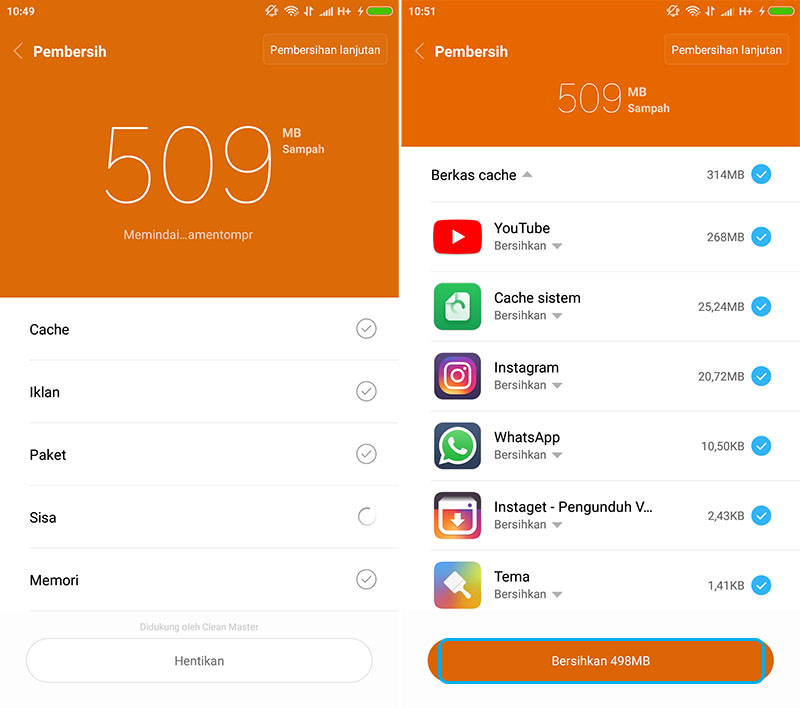
3. Dan itulah metode singkat dan cepat dalam membersihkan file Cache di HP Xiaomi menggunakan aplikasi Keamanan. Cukup mudah bukan!
4. Selesai.
Lihat Juga : 11 Cara Membersihkan Cache di HP Android
3. Unroot Smartphone
Rooting biasanya dilakukan bagi sebagian pengguna Android yang suka melakukan otak – atik sistem atau akses tertentu agar lebih optimal dalam menggunakan smartphone. Namun dampak lain, jika terjadi kegagalan akan terjadi masalah pada aplikasi bawaan atau sistem.
Nah, bagi anda yang mengalami masalah pada Pengaturan android setelah melakukan rooting, maka lebih baik lakukan unroot agar semuanya dapat normal kembali. Namun jika anda tidak melakukan akses root sama sekali, maka anda bisa abaikan metode ini.
4. Paksa & Hapus Data Pengaturan
Selanjutnya, yang bisa anda lakukan yakni dengan menghapus data pengaturan secara permanen mulai dari basis data, data logi, setelan, cache, history, dan lainnya. Hal ini hanya dapat anda lakukan apabila masih memungkinkan untuk masuk menu Pengaturan.
Namun jika anda tidak bisa sama sekali untuk masuk menu Pengaturan, anda bisa abaikan metode ini. Terbukti dengan cara ini, aplikasi tertentu yang muncul pesan error bisa normal kembali. Jangan lupa, setelah melakukan cara ini anda harus reboot Android selama beberapa saat.
- Buka menu Pengaturan » Setelan Tambahan » Manajemen Aplikasi » Cari “Setelan” » Kemudian tap “Paksa Berhenti” dan “Hapus Data”.
Lihat Juga : Cara Menghapus Data di HP Xiaomi
5. Factory Reset Smartphone
Selanjutnya, apabila metode sebelumnya tidak berhasil, maka anda bisa mencoba mengembalikan android ke pengaturan awal (default). Hal ini hanya dapat dilakukan apabila masih anda masih bisa masuk menu pengaturan, namun jika tidak bisa masuk pengaturan sama sekali, maka anda bisa abaikan metode ini.
Tapi sebelum melakukannya pastikan anda telah mencadangkan semua file penting anda mulai dari foto, video, musik, aplikasi apk, dokumen, dan lainnya ke SD Card atau ke komputer.
Jika sudah mencadangkan semua file, maka lakukan factory reset dengan mengikuti langkah – langkah dibawah ini.

- Buka menu Pengaturan » Setelan Tambahan » Buat Cadangan dan Reset » Kemudian tap “Hapus Data Aplikasi dan Aplikasi Yang Dapat di Bongkar”.
6. Hard Reset Smartphone
Selanjutnya, cobalah untuk melakukan hard reset smartphone melalui recovery mode. Sebelum melakukannya, pastikan untuk melakukan backup pada semua data penting yang anda miliki. Backup semua data ke Komputer, SD Card, Laptop, atau yang lainnya.
Sebagai contohnya, anda bisa lihat langkah – langkah hard reset hp oppo berikut ini.
- Pertama, pastikan daya baterai smartphone OPPO anda mencukupi untuk melakukan Hard Reset. Minimal, sediakan 50% untuk melakukan Hard Reset agar proses Reset bisa berjalan lancar dan maksimal.
- Masuk menu ColorOS Recovery Mode OPPO dengen menekan tombol “Power + Volume Up” secara bersamaan selama beberapa saat sampai nantinya anda akan dihadapkan pada menu Recovery Mode OPPO.
- Jika ada opsi bahasa, anda bisa pilih “Bahasa Inggris”.
- Dan untuk melakukan Hard Reset HP OPPO, anda bisa pilih “Wipe Data/ Factory Reset”. Kemudian lakukan konfirmasi dengan memilih “YES”.
- Tunggu sampai proses Hard Reset selesai dan berhasil. Jika sudah, anda bisa melakukan Reboot atau restart pada Smartphone OPPO anda. Ikuti petunjuk login gmail berikutnya agar anda bisa menggunakan smartphone anda kembali.
- Selesai.
Lihat Juga : 5 Cara Mengatasi Gboard Telah Berhenti di HP Android
Kesimpulan,
Dengan adanya beberapa metode diatas saya rasa sudah lebih dari cukup. Jikapun nantinya masih muncul pesan error maka cobalah denga flashing android sesuai dengan merek dan tipe android yang anda gunakan.
Atau jika anda merasa bingung, bawa saja ke service center terdekat supaya dapat ditangani oleh orang yang lebih ahli dibidangnya.
Metode diatas dapat anda lakukan pada semua perangkat Android seperti Samsung Galaxy, OPPO, Realme, Lenovo, ASUS, Xiaomi, VIVO, OnePlus, Huawei, SONY, NOKIA, dan lainnya. Jika ada perbedaan, maka tentu anda bisa menyesuaikannya.
Demikian ulasan singkat dari saya, jika ada sesuatu yang ingin disampaikan atau tambahkan, tulis melalui kolom komentar dibawah ini.
Terima kasih dan selamat mencoba!!!
Artikel terkait
Discussion | 7 Comments
*Komentar Anda akan muncul setelah disetujui
-
Ketika hp di hidupkan muncul.unfortunately,com.lenovo.ideafriend has stopped dan hp tidak bisa di apa apakan
-
saya juga. gimana beresin masalah ini mas. hard reset factory sudah dilakukan masih sama aja mas
-
-
Mantap sob…
-
Gk ada cara lain yak ?
-
gimana mau buka menu setting , kalo menu setting nya sendiri kagak bisa dibuka alyass stopped
-
Anda bisa menghapus driver yang bermasalah atau memperbaruinya untuk menghilangkan error ini.Update
-
Berikut daftar alamat service center ASUS resmi di seluruh wilayah / kota di IndonesiaUpdate
-
Perangkat komputer atau laptop saat ini telah menjadi sarana kebutuhan yang utama sebagai penunjang aktivitas keseharian…Update








